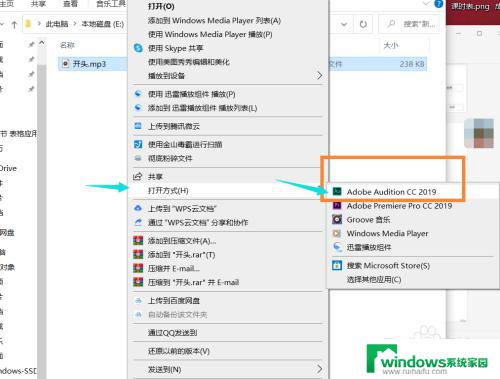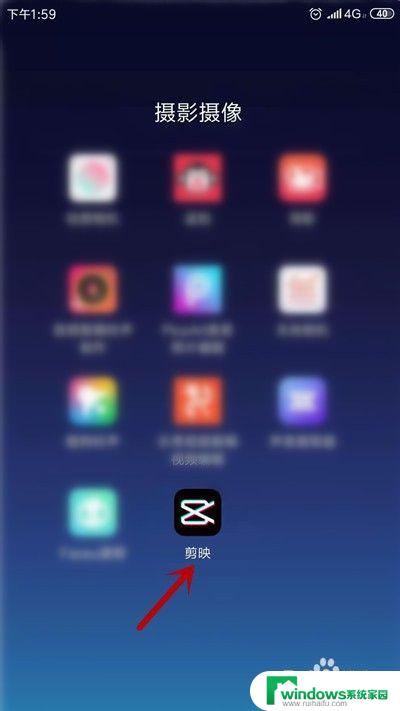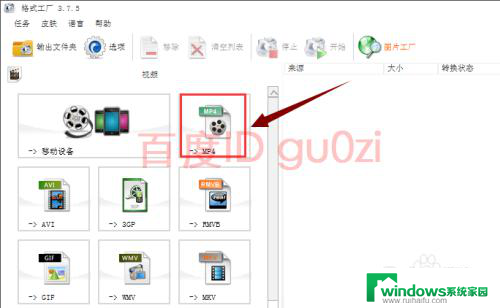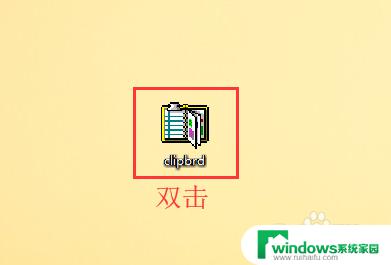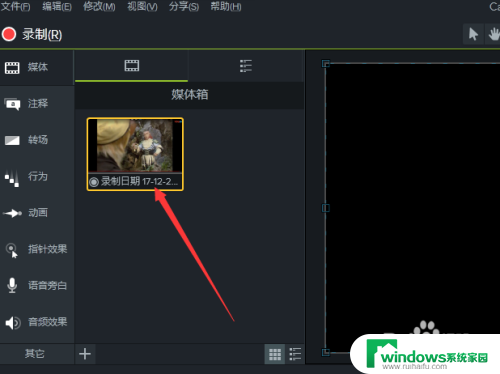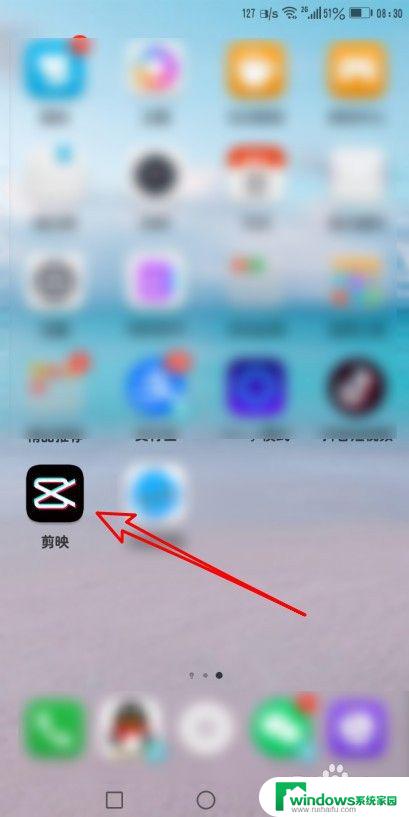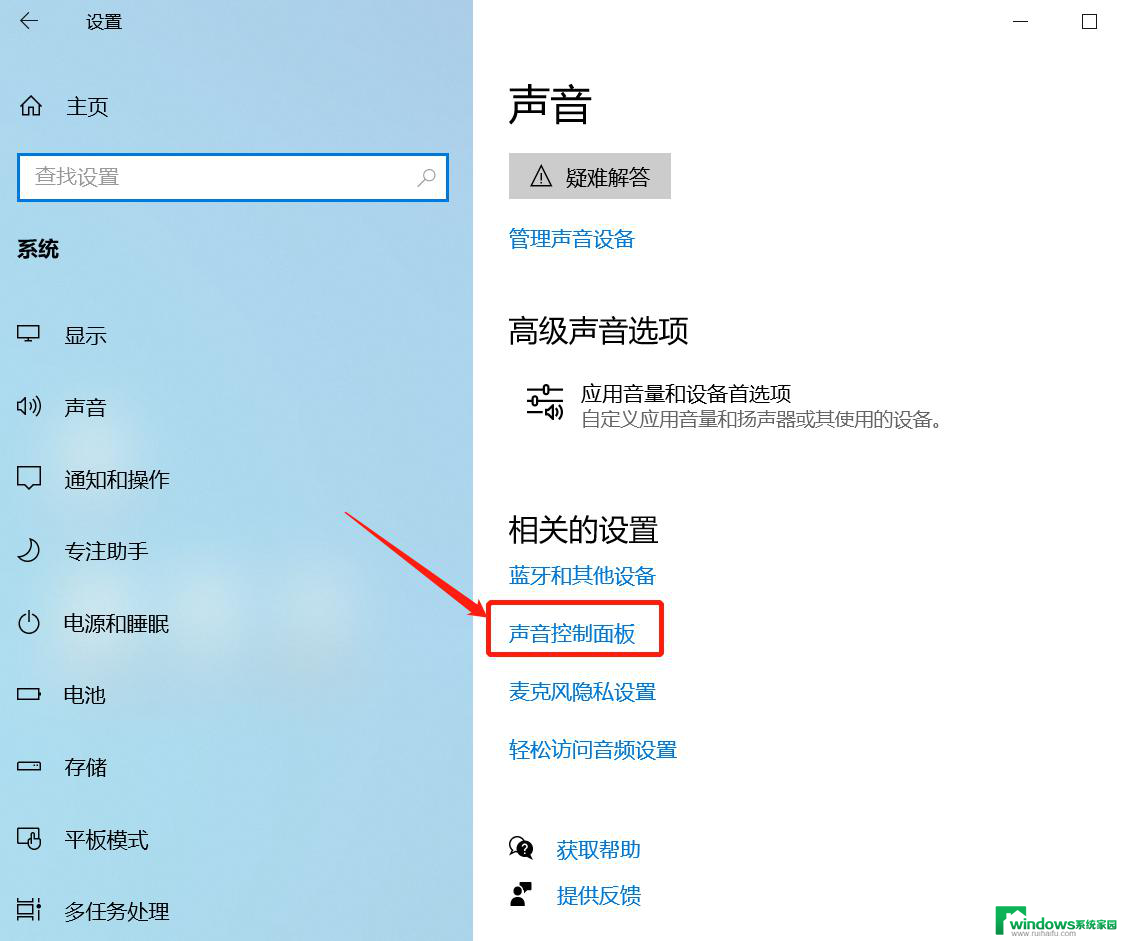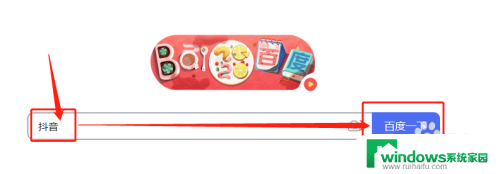怎么用电脑剪辑音频 电脑上如何剪切音频文件的注意事项
更新时间:2023-12-07 09:52:16作者:jiang
在当今数字化时代,电脑已经成为了我们生活中不可或缺的工具之一,除了处理文档、浏览网页等基本功能外,电脑还可以用来剪辑音频文件,为我们的音乐创作、视频制作等提供了便利。要想在电脑上进行音频剪辑,我们需要注意一些重要的事项。本文将为大家介绍如何使用电脑剪辑音频,以及在剪切音频文件过程中需要注意的事项。让我们一起来探索这个有趣且实用的技能吧!
具体步骤:
1.打开音频所在文件,右击,选择打开方式,如图。
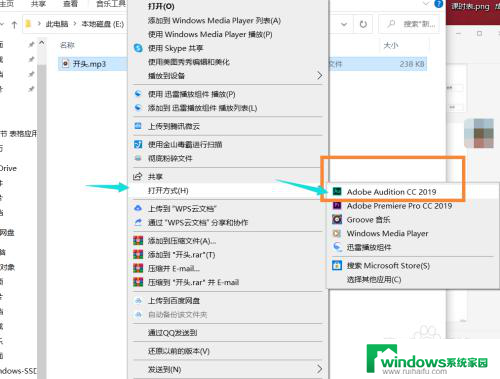
2.打开Au软件后,点击“工具-多轨”,创建多轨轨道。
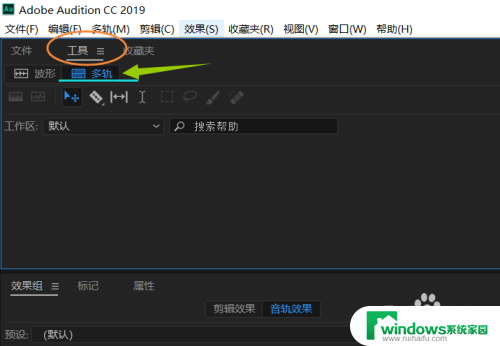
3.在文件菜单栏下,把音频拖到第一个轨道上,如图所示。
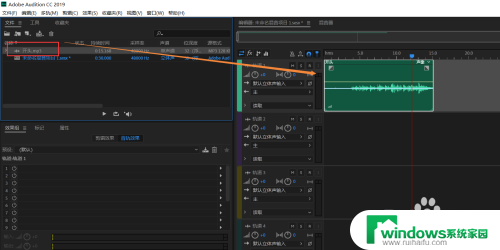
4.先把鼠标光标定位到想要剪辑的地方,再在工具栏下。寻找框选住的图形——剃刀工具,点击一下。
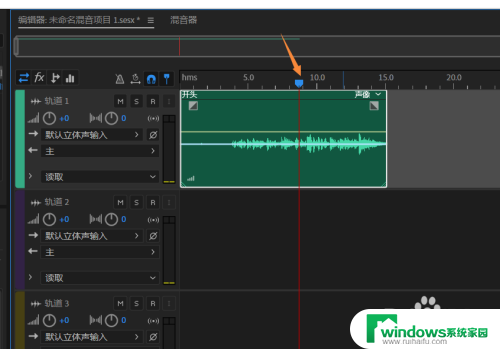
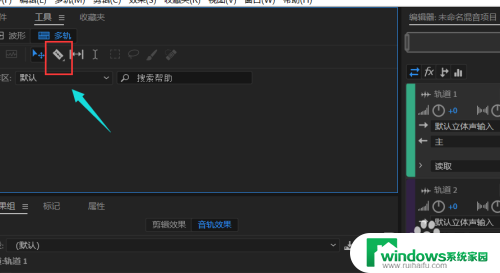
5.在鼠标光标处,用剃刀工具切一下。音频就会分为1、2两部分,如图所示。
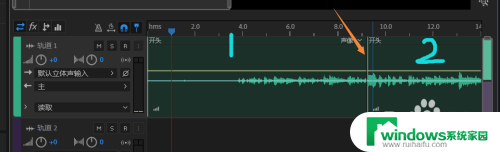
6.如果不要后半部分音频,则点击一下此部分。按Delete键删除即可,即可完成音频的剪切。
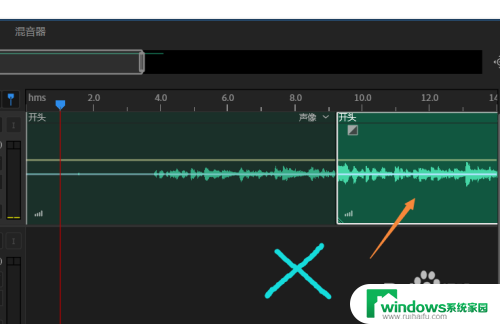
以上就是如何使用电脑剪辑音频的全部内容,如果有需要的用户,可以按照小编的步骤进行操作,希望对大家有所帮助。